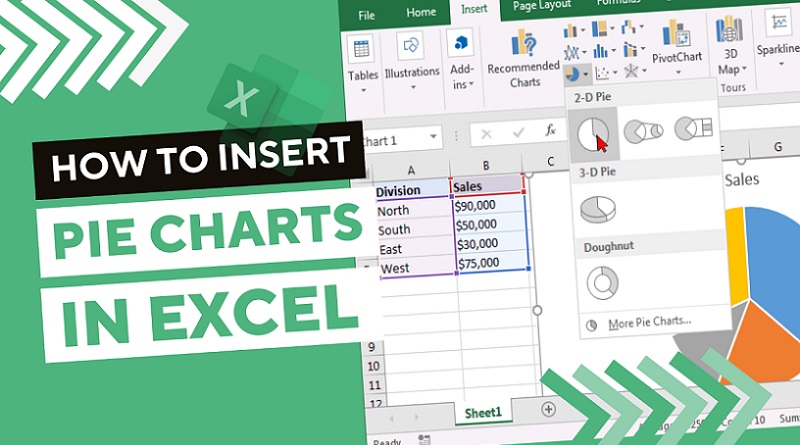رسم نمودار دایره ای در اکسل
نمودارهای دایره ای برای نمایش سهم هر مقدار (برش) به کل (دایره) استفاده می شود. نمودارهای دایره ای همیشه از یک سری داده استفاده می کنند.
برای ایجاد نمودار دایره ای از سری داده های 2017 در لیست که در شکل آمده است، مراحل زیر را انجام دهید.
1. محدوده A1:D2 را انتخاب کنید.
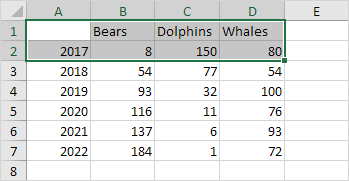
2. در تب Insert، در گروه Charts، روی نماد Pie کلیک کنید.
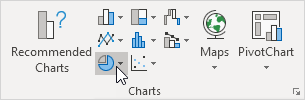
3. روی Pie کلیک کنید.
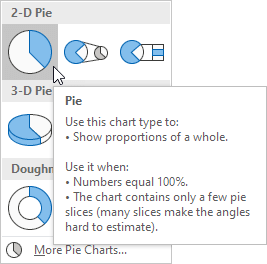
نتیجه:
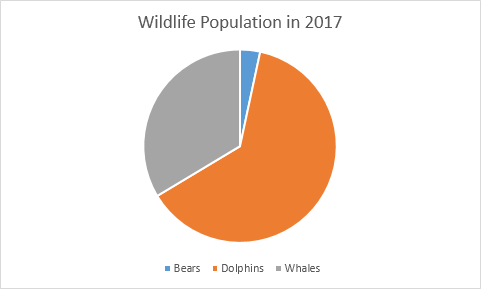
4. روی Pie کلیک کنید تا کل دایره انتخاب شود. روی یک برش کلیک کنید تا آن را از مرکز دور کنید.
نتیجه:
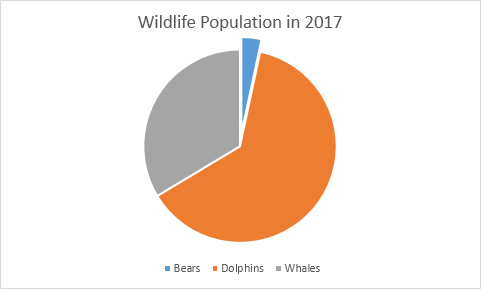
توجه: فقط اگر برچسب های عددی دارید، قبل از ایجاد نمودار دایره ای، سلول A1 را خالی کنید. با این کار اکسل اعداد ستون A را به عنوان سری داده تشخیص نمی دهد و به طور خودکار نمودار صحیح را ایجاد می کند. پس از ایجاد نمودار، در صورت تمایل می توانید متن Year (سال) را در سلول A1 وارد کنید.
بیایید یک نمودار دایره ای جالب دیگر ایجاد کنیم.
5. محدوده A1:D1 را انتخاب کنید، CTRL را نگه دارید و محدوده A3:D3 را انتخاب کنید.
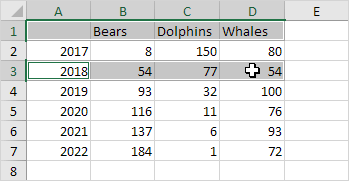
6. نمودار دایره ای ایجاد کنید (مراحل 2-3 را تکرار کنید).
7. روی legend در پایین کلیک کنید و Delete را فشار دهید.
8. نمودار دایره ای را انتخاب کنید.
9. روی دکمه + در سمت راست نمودار کلیک کنید و روی کادر کنار Data Labels کلیک کنید.
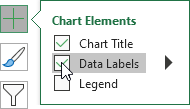
10. روی نماد قلم مو در سمت راست نمودار کلیک کنید و طرح رنگ نمودار دایره ای را تغییر دهید.
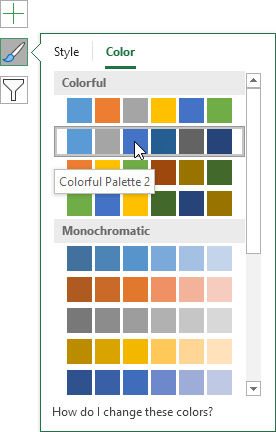
نتیجه:
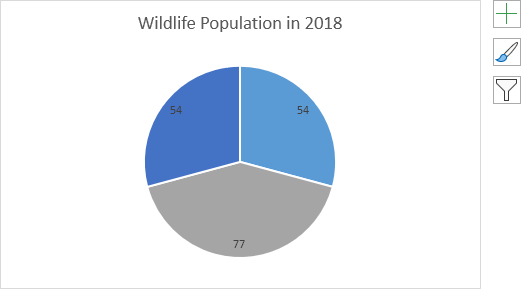
11. بر روی نمودار دایره ای کلیک راست کرده و روی Format Data Labels کلیک کنید.
12. گزینه Category Name را علامت بزنید، تیک Value را بردارید، تیک Percentage را بزنید و روی Center کلیک کنید.
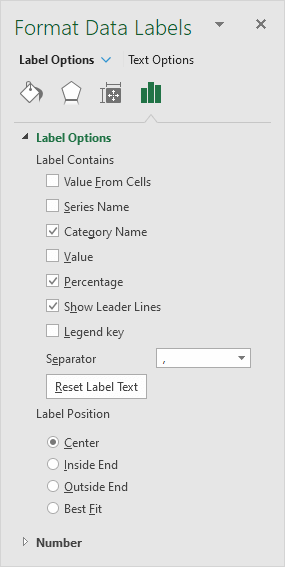
نتیجه:
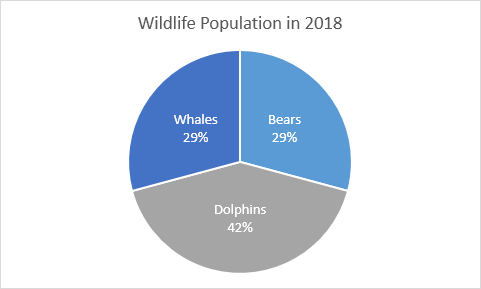
توجه: روی برچسب های داده ها کلیک راست کرده و برای تغییر اندازه فونت و رنگ قلم برچسب های داده، روی Font کلیک کنید.